Cara Buka Aplikasi Android Di Laptop Ataupun Komputer? Mudah Banget
Cara membuka aplikasi android di laptop - Membuka ataupun mengoperasikan applikasi android kini semakin mudah, salah satunya membuka sekaligus menjalankaan applikkasi android di laptop maupun di komputer. Fitur applikasi dari Google Play Store memang sangatlah familiar di kalangan pengguna android, namun demikian masih banyak orang belum mengetahui cara menjalankan aplikasi Android pada komputer desktop/laptop.
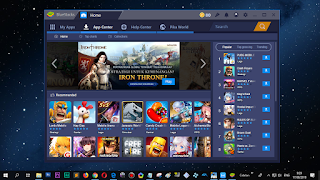
1.Untuk menjalankan aplikasi android pada komputer desktop/laptop Anda memerlukan shofware pihak ke tiga yaitu Bluestacks yang bisa anda download di situs Bluestacks secara geratis. Setelah bluestack terinstall di komputer/laptop, anda bebas memilih dan menjalankan berbagai applikasi android di perangkat komputer anda. Kemudian jalankan bluestacks sesuai petunjuk yang ada.
Sebelum melakukan cara ini, anda backup terlebih dahulu applikasi android menjadi file Apk yang kemudian nantinya di buka via Bluestack, karna untuk membuka applikasi android pada komputer hanya bisa di lakukan setelah applikasi menjadi file metah (APK). Anda bisa membackup aplikasi di android dengan bantuan Applikasi Backup yang bisa anda uduh di PlayStore.

Baca juga :
Kumpulan Monitor HD Terbaik Untuk Gaming di Bawah 2 Jutaan
2. Membuka aplikasi android via NoxPlayer, Buat kamu para gamer atau yang suka banget buka applikasi android di PC , Nox adalah emulator Android yang difokuskan untuk memenuhi kebutuhan gaming Android di PC. Salah satu fitur unggulannya adalah Assistive Utilities dimana kamu bisa menggunakan kode tombol di keyboard untuk controller Android, misalkan saja tombol arah kiri, kanan, atas, bawah yang kodenya adalah A, W, D, S.
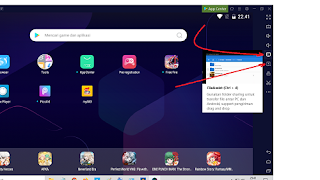 Yang harus kalian lakukan adalah mendownload atau mengunduh Nox Player untuk Windows OS dan Mac. Kalian bisa mengklik link yang sudah kami sediakan di situs resmi NOX Emulator Setelah itu, Install dan jalankan Nox Player sesuai petunjuk yang ada.
Yang harus kalian lakukan adalah mendownload atau mengunduh Nox Player untuk Windows OS dan Mac. Kalian bisa mengklik link yang sudah kami sediakan di situs resmi NOX Emulator Setelah itu, Install dan jalankan Nox Player sesuai petunjuk yang ada.
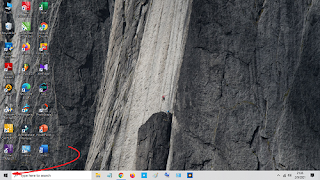
3. Menggunakan langsung Microsoft Store pada perangkat komputer ataupun PC. Tidak banyak yang tahu akan trik ini, tetapi Microsoft juga memiliki emulator Android. Xamarin Android Player merupakan emulator Android bagi developer yang ingin menguji coba aplikasi Android buatan oleh Xamarin, kini Player sepenuhnya menjadi milik Microsoft pasca diakuisisi beberapa waktu lalu.

Untuk menggunakan Xamarin Android Player, carnya sanngat mudah,
Buka di kompuuter ► Menu ► Star ► Microsoft Store.
Kemudian ketikkan di kolom search pencari " Xamarin Android ", maka akan terbuka beberapa applikasi khusus komputer yang berguna untuk membuka aplikasi android, anda bebas memilih yang kalian suka, jangan lupa pilih yang free, perlu anda ketahui fitur ini mungki hanya tersedia di Windows 10.
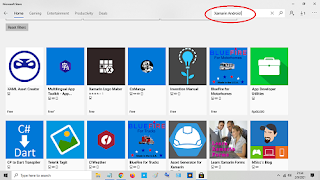
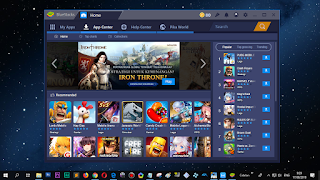
1.Untuk menjalankan aplikasi android pada komputer desktop/laptop Anda memerlukan shofware pihak ke tiga yaitu Bluestacks yang bisa anda download di situs Bluestacks secara geratis. Setelah bluestack terinstall di komputer/laptop, anda bebas memilih dan menjalankan berbagai applikasi android di perangkat komputer anda. Kemudian jalankan bluestacks sesuai petunjuk yang ada.
Sebelum melakukan cara ini, anda backup terlebih dahulu applikasi android menjadi file Apk yang kemudian nantinya di buka via Bluestack, karna untuk membuka applikasi android pada komputer hanya bisa di lakukan setelah applikasi menjadi file metah (APK). Anda bisa membackup aplikasi di android dengan bantuan Applikasi Backup yang bisa anda uduh di PlayStore.

Baca juga :
Kumpulan Monitor HD Terbaik Untuk Gaming di Bawah 2 Jutaan
2. Membuka aplikasi android via NoxPlayer, Buat kamu para gamer atau yang suka banget buka applikasi android di PC , Nox adalah emulator Android yang difokuskan untuk memenuhi kebutuhan gaming Android di PC. Salah satu fitur unggulannya adalah Assistive Utilities dimana kamu bisa menggunakan kode tombol di keyboard untuk controller Android, misalkan saja tombol arah kiri, kanan, atas, bawah yang kodenya adalah A, W, D, S.
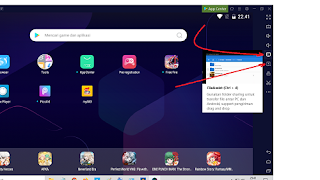
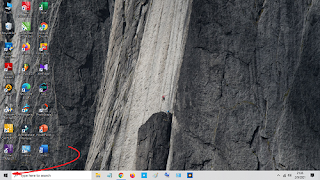
3. Menggunakan langsung Microsoft Store pada perangkat komputer ataupun PC. Tidak banyak yang tahu akan trik ini, tetapi Microsoft juga memiliki emulator Android. Xamarin Android Player merupakan emulator Android bagi developer yang ingin menguji coba aplikasi Android buatan oleh Xamarin, kini Player sepenuhnya menjadi milik Microsoft pasca diakuisisi beberapa waktu lalu.

Untuk menggunakan Xamarin Android Player, carnya sanngat mudah,
Buka di kompuuter ► Menu ► Star ► Microsoft Store.
Kemudian ketikkan di kolom search pencari " Xamarin Android ", maka akan terbuka beberapa applikasi khusus komputer yang berguna untuk membuka aplikasi android, anda bebas memilih yang kalian suka, jangan lupa pilih yang free, perlu anda ketahui fitur ini mungki hanya tersedia di Windows 10.
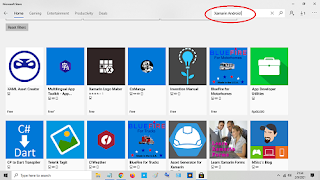


temen temen saya yang gamer suka pake nox kalo urusan main game android di pc
ReplyDeletesaya suka pakai nox bang, lebih komplot gitu.. Kalo bluestack enaknya yg premium :))
ReplyDeletebelum pernah aku praktekkan nih mas asnaji...tapi kadang kadang pengen juga ngecek tampilan android di layar yang lebih gede misal leptop atau smart tv...trima kasih atas tutorialnya...mungkin akan aku coba yang poin ke tiga :)
ReplyDelete